給iPhone影片加音樂,可以透過3種方式:利用內建的照片App、功能豐富的iMovie,以及透過第三方應用。本篇指南將逐步講解這3種方法以及一些捷徑,幫助你在iPhone上給不同類型的影片加音樂。

給iPhone影片加音樂
安全訪問
第1部分: 使用iPhone自帶的照片App添加音樂
照片App作為iPhone的內建應用,不僅是管理照片和影片的重要工具,還提供了一些簡單實用的編輯功能,其中就包括為影片添加音樂的功能。以下是具體操作步驟:
第1步: 打開照片App並選擇影片,找到您想要添加音樂的影片。點擊右上角的「...」圖標,選擇「以幻燈片秀播放」。
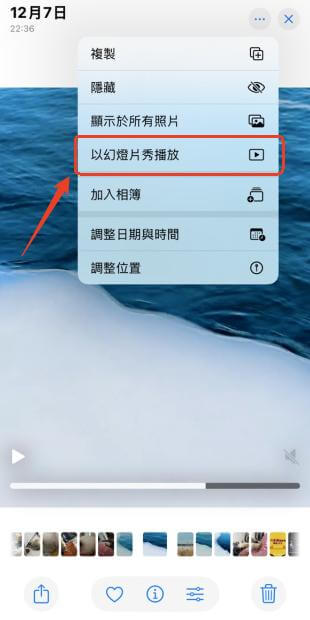
第2步: 輕觸左下角的音樂標識,再點中歌名就可以從Apple Music中直接選擇音樂了,最後點擊新出現的音樂符號,表示保存音樂。
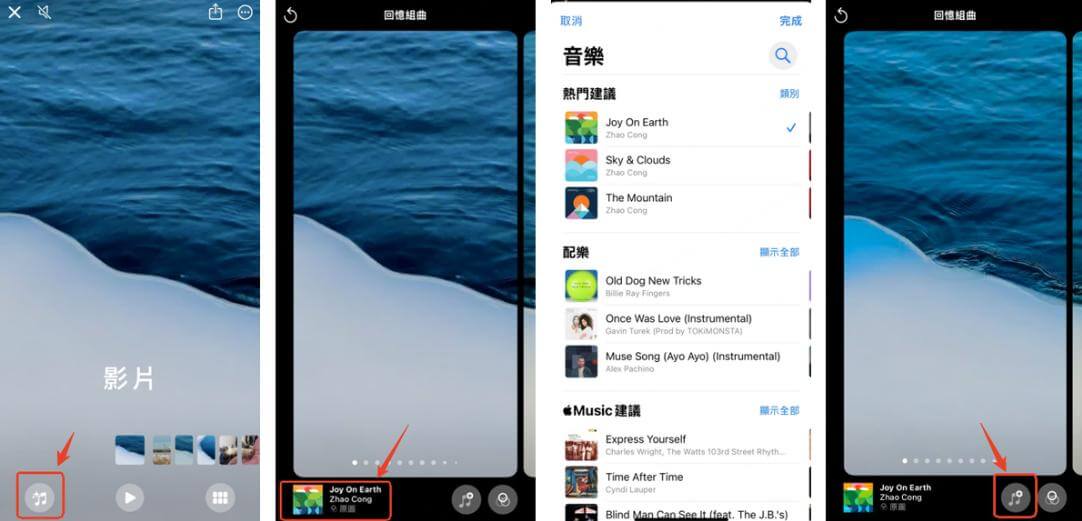
第3步: 選好音樂好,點擊播放按鈕,就能預覽效果了,點擊保存就會同步到你的相簿中。
第2部分: 使用iMovie給iPhone影片音樂
iMovie是Apple官方推出的一款影片編輯應用,為用戶提供了專業級的剪輯和音效工具。它特別適合需要更高自由度和精細化處理的用戶,是為影片添加音樂的理想選擇。以下將詳細介紹如何使用iMovie為iPhone影片添加音樂,以及一些實用的編輯技巧。
iMovie如何給iPhone影片加音樂?
第1步: Apple設備默認裝有iMovie,如果您的iPhone尚未安裝iMovie,可以前往App Store免費下載。下載完成後,打開應用。
第2步: 點擊主界面的「+ 製作計劃案」按鈕,然後選擇「影片」。此模式適合處理個人影片,包括添加音樂、剪輯片段等功能。
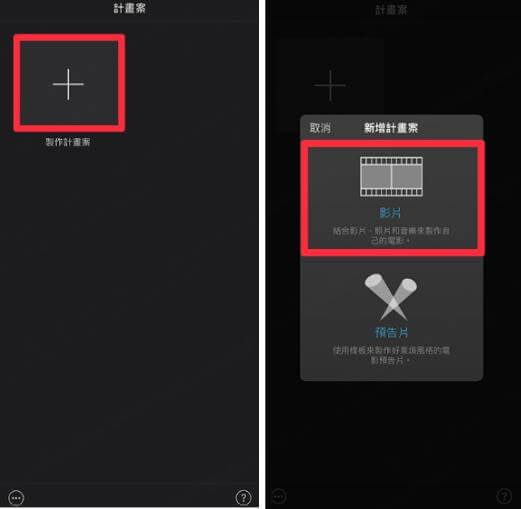
第3步: 從您的照片庫中選擇需要編輯的影片,點擊「製作影片」,您可以一次性導入多個片段,也可以只選擇單一影片。導入後,影片將出現在iMovie的時間軸上,方便進一步編輯。
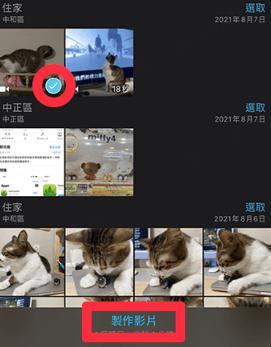
第4步: 在iMovie的編輯界面中,點擊中間的「+」圖標,進入多功能選擇頁面,選中音訊,iMovie內置了多種類型的背景音樂,包括流行、輕音樂、電影配樂等,無需額外下載,直接點擊圓形的加號使用即可。
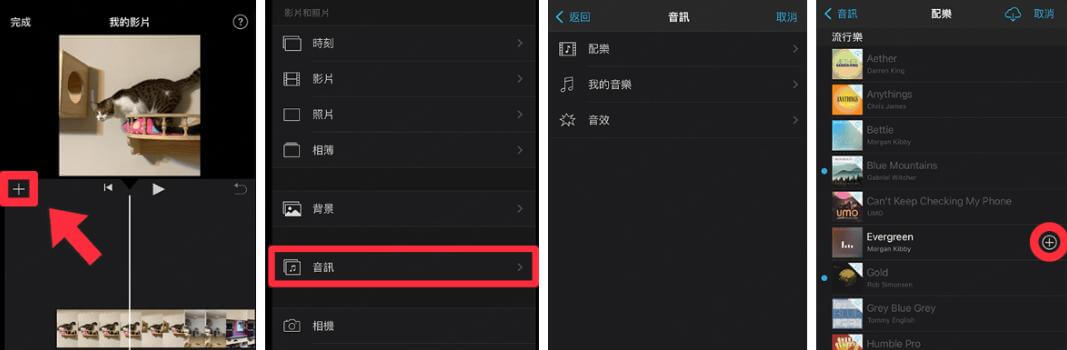
第5步: 如果您希望使用自己的音樂,點擊「我的音樂」,從iPhone的音樂庫中選擇已下載的歌曲。
第6步: iMovie還支援直接錄音,您可以在影片中加入自己的聲音解說或特效聲。
第7步: 編輯完成後,點擊界面下方的「分享」按鈕,然後點擊分享圖標,選擇「儲存影片」或直接分享到社交媒體。iMovie支援高清導出,確保影片的畫質和音效清晰。
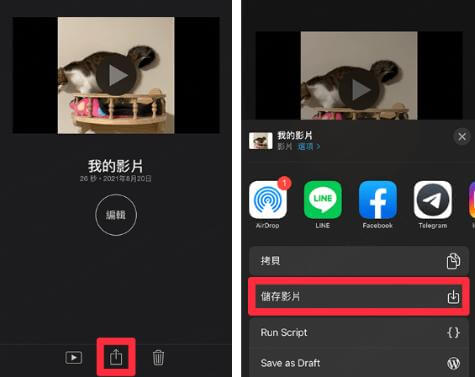
iMovie的優勢
iMovie不僅能添加音樂,還支援剪輯、調色、添加字幕等多種功能,適合需要進一步創作的用戶。
相比照片App,iMovie能更精確地控制音樂與影片的同步,還能創造更豐富的視聽效果。
iMovie對iPhone用戶完全免費,無需額外購買。
第3部分: 使用第三方應用添加音樂
TopMediai AI音樂
TopMediai AI音樂是一款專為現代內容創作者設計的智能音樂編輯工具,結合人工智能技術與用戶友好的操作界面,不僅適合日常使用,還能滿足專業影視製作需求。其多元化的功能和高度自動化的流程,讓您能在短時間內為影片添加專業級音樂,提升整體質感和觀賞體驗。
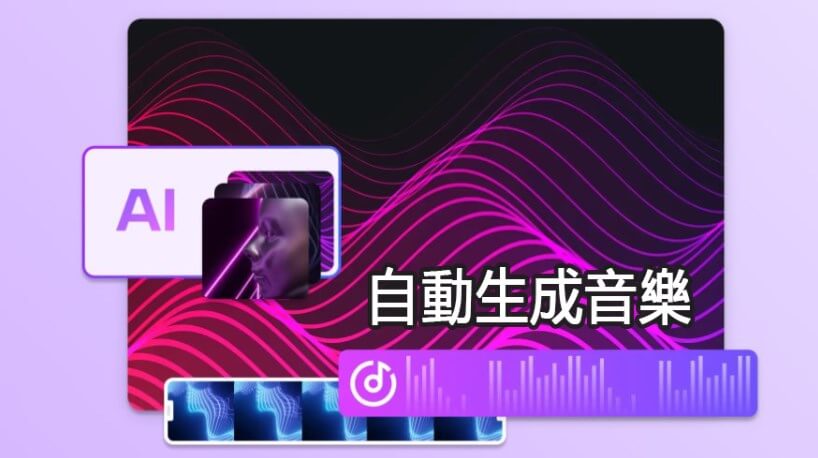
特色功能
系統根據描述自動生成背景音樂,讓用戶無需耗時搜尋適合的曲目。
音樂的節奏和情感都能精準匹配影片內容,提升整體質感。
提供大量符合需求的音樂資源。
無需下載軟體,直接透過瀏覽器即可操作,支援iPhone、iPad和PC端同步使用。
提供200多種不同風格的音樂資源,滿足各種風格需求。
如何用TopMediai給iPhone影片加音樂?
第1步: 打開TopMediai AI音樂官方網站,註冊並登入帳戶。
文字轉語音App
安全訪問
第2步: 選擇一種生成影片音樂的模式:輸入歌詞或是描述歌曲。
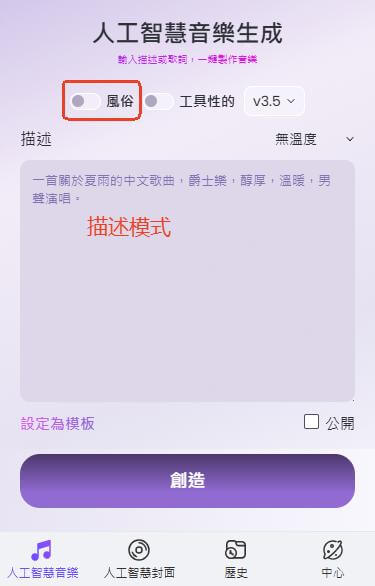
第3步: 確定模式後,依據步驟填充或勾選內容,最後點擊「創建」即可。
第4步: 預計耗時40秒,右側會產生2首歌曲,可以下載下來,準備用來加入影片中。
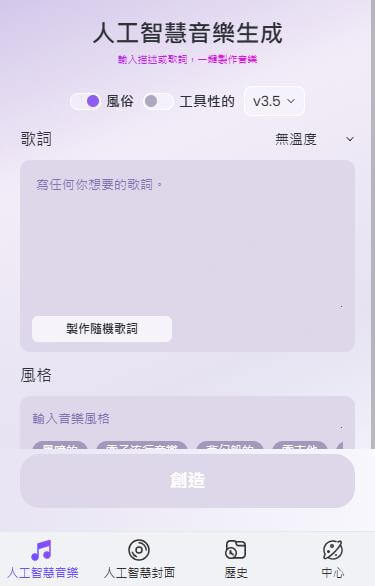
第5步: 此時你可以選擇去專業的影片編輯軟體中加入音樂,也可以前往TopMediai AI工作室中直接添加。
第6步: 點擊左上角的「建立項目」,將影片和音樂都一同上傳。
第7步: 然後拖動調整軌道即可,編輯完成點右上角的「匯出」。
如果你有非iPhone設備同樣需要給影片加音樂,可以看看這篇博文。
第4部分:關於iPhone影片加音樂的常見問答
1 iPhone能夠添加多首音樂到影片中嗎?
在iPhone上,您可以透過iMovie或其他視頻編輯應用來添加多首音樂。每首音樂將位於單獨的音軌上,您可以調整每首音樂的開始時間、結束時間及音量,來創造更複雜的音樂混音。
2 可以在iPhone上為影片添加免版稅音樂嗎?
是的,您可以使用多種免版稅音樂來源,像是iMovie內建的音樂庫、YouTube音樂庫或第三方平台(如Artlist或Epidemic Sound)來選擇免版稅音樂,並將其添加到影片中。
結語 無論是使用iPhone內建功能還是第三方應用,iPhone影片加音樂的方法多種多樣,可以根據您的需求選擇適合的工具。如果您需要快速完成基本操作,可以使用照片App;如果需要更專業的編輯效果,iMovie是一個不錯的選擇;而對於希望探索更多創意可能性的人,TopMediai AI音樂等第三方在線程式將是理想的解決方案,事不宜遲,免費用用看。
iPhone影片加音樂
安全訪問
 AI音樂生成 API
AI音樂生成 API
 饒舌歌詞產生器
饒舌歌詞產生器